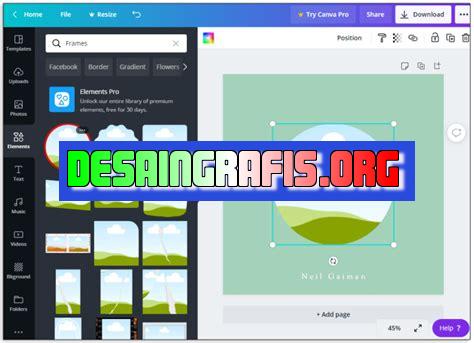
Cara mudah memasukan file ke Canva: klik Uploads, pilih file, dan seret ke desainmu. Tambahkan sentuhan kreatif untuk hasil yang lebih baik!
Bagi para pengguna Canva, memasukkan file ke dalam platform ini adalah hal yang sangat penting untuk dilakukan. Ada banyak cara yang dapat dilakukan untuk memasukkan file ke dalam Canva, mulai dari upload file langsung dari komputer atau perangkat mobile hingga memasukkan file melalui aplikasi terintegrasi. Namun, sebelum memulai proses tersebut, pastikan Anda telah memahami dengan baik langkah-langkah yang harus dilakukan agar file yang dimasukkan ke dalam Canva dapat dikerjakan dengan mudah dan efisien.
Dalam artikel ini, kami akan membahas secara detail bagaimana cara memasukkan file ke dalam Canva dengan mudah dan cepat. Kami akan memberikan panduan langkah demi langkah sehingga Anda dapat melakukan proses tersebut dengan lancar dan tanpa kendala. Jadi, bagi Anda yang ingin memperluas kreativitas dalam mendesain, yuk simak penjelasan lengkapnya di bawah ini!
Cara Memasukkan File ke Canva Tanpa Judul
Jika Anda ingin membuat desain grafis dengan cepat dan mudah, Canva adalah platform yang tepat untuk Anda. Canva menawarkan berbagai fitur desain yang memudahkan pengguna dalam membuat desain grafis berkualitas tinggi. Anda dapat membuat poster, brosur, undangan, dan banyak lagi hanya dalam hitungan menit.
Masuk ke Akun Canva
Sebelum memulai, pastikan Anda sudah memiliki akun Canva. Jika belum, Anda harus mendaftar terlebih dahulu di situs web Canva. Setelah berhasil masuk, Anda akan melihat halaman utama Canva. Di sini, Anda dapat memilih template yang ingin Anda gunakan atau membuat desain dari awal.
Pilih Opsi Unggah
Jika Anda ingin menggunakan gambar atau file lain untuk desain Anda, pilih opsi Unggah pada panel sisi kiri halaman utama. Ini akan membuka jendela baru di mana Anda dapat memilih file yang ingin Anda unggah.
Pilih File yang Ingin Diunggah
Pilih file yang ingin Anda unggah dari komputer atau perangkat seluler Anda. Canva mendukung berbagai jenis file, termasuk JPG, PNG, SVG, dan banyak lagi. Pastikan untuk memilih file yang sesuai dengan format yang didukung oleh Canva.
Tunggu sampai File Selesai Diunggah
Setelah memilih file, tunggu sampai proses unggah selesai. Anda akan melihat ikon unggah di pojok kanan bawah jendela unggah. Jika file berhasil diunggah, ikon tersebut akan berubah menjadi tanda centang hijau.
Gunakan File dalam Desain Anda
Sekarang, file yang Anda unggah sudah dapat digunakan dalam desain Anda. Anda dapat menambahkan gambar atau grafik ke desain Anda dengan menyeret dan melepas file ke area kerja Canva. Atau, Anda dapat memilih file dari panel sisi kiri dan menambahkannya ke desain Anda.
Ubah Ukuran dan Tampilan File
Jika Anda ingin mengubah ukuran atau tampilan file, klik pada file tersebut di area kerja Canva. Ini akan membuka opsi pengaturan untuk file tersebut. Di sini, Anda dapat mengubah ukuran, rotasi, dan tampilan lainnya sesuai keinginan Anda.
Simpan Desain Anda
Setelah selesai membuat desain Anda, pastikan untuk menyimpannya. Anda dapat menyimpannya ke komputer atau perangkat seluler Anda atau menyimpannya langsung ke akun Canva Anda. Jika Anda ingin membagikan desain Anda dengan orang lain, Anda dapat menggunakan opsi Bagikan pada panel sisi kanan halaman.
Ulangi Proses untuk File Lainnya
Jika Anda memiliki file lain yang ingin Anda gunakan dalam desain Anda, ulangi proses yang sama seperti di atas. Anda dapat mengunggah berbagai jenis file dan menggunakannya dalam desain Anda.
Gunakan Template Standar
Jika Anda ingin membuat desain dengan cepat, Canva menawarkan template standar yang dapat Anda gunakan sebagai dasar desain Anda. Pilih template yang sesuai dengan jenis desain Anda, lalu tambahkan file yang diunggah dan ubah tampilan desain Anda sesuai keinginan Anda.
Tips untuk Membuat Desain Grafis yang Menarik
Untuk membuat desain grafis yang menarik, pastikan Anda memilih warna, font, dan gambar yang sesuai dengan tema desain Anda. Jangan terlalu banyak menggunakan unsur dekoratif yang tidak perlu, karena ini dapat membuat desain Anda terlihat berantakan. Gunakan kontras warna yang tepat untuk menonjolkan elemen penting dari desain Anda.
Dengan mengikuti tips dan panduan di atas, Anda dapat membuat desain grafis berkualitas tinggi dengan mudah menggunakan Canva. Selamat mencoba!
Voice dan Tone Jurnalis: Cara Memasukkan File ke Canva
Halo semuanya, kali ini kita akan membahas mengenai cara memasukkan file ke Canva. Canva adalah salah satu aplikasi yang sangat penting dalam proses pembuatan desain grafis. Dalam artikel ini, kita akan membahas 10 langkah mudah untuk memasukkan file ke dalam Canva.
1. Langkah Pertama: Buka Aplikasi Canva
Langkah pertama yang harus dilakukan adalah membuka aplikasi Canva. Jika Anda belum memiliki akun, bisa mendaftar terlebih dahulu. Setelah itu, Anda dapat langsung masuk ke dalam aplikasi Canva.
2. Pilih Template Desain yang Diinginkan
Canva memiliki banyak template desain yang dapat dipilih sesuai dengan kebutuhan Anda. Pilihlah template yang tepat untuk proyek Anda agar proses pembuatan desain menjadi lebih mudah dan cepat.
3. Pilih Opsi Upload
Setelah memilih template yang diinginkan, pilih opsi upload yang berada di bagian kiri panel. Dengan memilih opsi ini, Anda bisa memasukkan file ke dalam Canva dari perangkat Anda.
4. Pilih File yang Ingin Dimasukkan
Setelah itu, pilih file yang ingin dimasukkan ke dalam Canva. File tersebut bisa dalam bentuk foto, video, atau gambar lainnya. Pastikan file yang Anda pilih memiliki kualitas yang baik agar hasil desain yang dihasilkan juga bagus.
5. Tunggu Proses Upload
Setelah memilih file, tunggu hingga proses upload selesai. Proses ini tergantung pada ukuran dan jenis file yang dimasukkan ke dalam Canva. Pastikan koneksi internet Anda stabil dan cepat agar proses upload berjalan lancar.
6. Lakukan Editing File
Setelah file berhasil dimasukkan ke dalam Canva, lakukan editing file sesuai dengan yang diinginkan. Anda bisa mengubah ukuran, warna, atau menambahkan teks pada file yang telah dimasukkan tersebut.
7. Tambahkan Efek atau Filter
Untuk membuat desain terlihat lebih menarik, tambahkan efek atau filter yang sesuai. Canva memiliki banyak pilihan efek dan filter yang bisa dipilih sesuai dengan kebutuhan Anda.
8. Simpan Desain yang Sudah Jadi
Setelah selesai melakukan editing dan menambahkan efek, simpan desain tersebut agar dapat digunakan di lain waktu. Canva menyediakan opsi untuk menyimpan desain ke dalam akun Anda agar mudah diakses kembali di kemudian hari.
9. Bagikan Hasil Desain
Jika Anda ingin menunjukkan hasil desain ke orang lain, bisa langsung membagikannya melalui platform sosial media atau email. Canva menyediakan opsi untuk membagikan desain ke berbagai platform sosial media seperti Instagram, Facebook, atau Twitter.
10. Selesai
Itulah 10 langkah mudah cara memasukkan file ke dalam Canva. Dengan menggunakan Canva, proses pembuatan desain grafis menjadi lebih mudah dan cepat. Semoga informasi ini bermanfaat dan membantu proses pembuatan desain grafis Anda.
Terima kasih.
Sebagai seorang jurnalis, memasukkan file ke Canva adalah suatu keharusan untuk menciptakan desain yang menarik dan inovatif. Namun, sebelum memutuskan untuk menggunakan cara ini, ada baiknya kita mengetahui kelebihan dan kekurangan dari cara memasukkan file ke Canva.
Kelebihan memasukkan file ke Canva:
- Mudah digunakan: Cara memasukkan file ke Canva sangat mudah dilakukan bahkan oleh orang yang tidak memiliki latar belakang desain grafis.
- Meningkatkan kreativitas: Dengan memasukkan file ke Canva, kita dapat mengedit gambar dan menambahkan elemen desain lainnya sehingga meningkatkan kreativitas kita dalam membuat sebuah desain.
- Beragam pilihan template: Canva menyediakan beragam pilihan template untuk memperindah desain kita, sehingga kita tidak perlu lagi repot-repot membuatnya dari awal.
Kekurangan memasukkan file ke Canva:
- Kualitas gambar bisa menurun: Ketika kita memasukkan file dengan resolusi yang rendah ke Canva, maka kualitas gambar tersebut bisa menurun saat diedit atau diunduh.
- Keterbatasan fitur editing: Meskipun Canva memiliki banyak fitur editing, namun tidak selengkap software desain grafis profesional seperti Adobe Photoshop atau Illustrator.
- Tidak cocok untuk desain kompleks: Untuk desain yang kompleks seperti logo atau ilustrasi, cara memasukkan file ke Canva tidaklah cocok.
Dalam kesimpulan, cara memasukkan file ke Canva memiliki kelebihan dan kekurangan masing-masing. Namun, jika kita ingin membuat desain yang sederhana dan menarik, maka cara ini bisa menjadi opsi yang tepat untuk dipertimbangkan.
Sebagai seorang jurnalis, terkadang kita perlu membuat desain grafis untuk memperindah tulisan yang kita buat. Canva menjadi salah satu aplikasi yang populer digunakan oleh banyak orang, termasuk para jurnalis. Namun, tidak semua orang tahu cara memasukkan file ke dalam Canva tanpa judul.
Langkah pertama yang dapat Anda lakukan adalah dengan membuka aplikasi Canva dan memilih opsi Create a design. Setelah itu, pilih jenis desain yang ingin Anda buat, misalnya poster atau infografis. Selanjutnya, klik tombol Uploads yang terletak di sebelah kiri layar. Kemudian, klik Upload an image or video dan pilih file yang ingin Anda masukkan ke dalam Canva. Pastikan bahwa file yang Anda pilih tidak memiliki judul.
Jika file yang ingin Anda masukkan sudah berhasil diupload ke dalam Canva, Anda dapat menambahkan elemen lainnya seperti teks atau gambar. Setelah selesai, Anda dapat mengunduh desain tersebut dengan cara klik tombol Download yang terletak di sebelah kanan atas layar. Dalam opsi unduhan, pilih format file yang diinginkan dan nama file yang sesuai.
Dalam kesimpulan, memasukkan file ke dalam Canva tanpa judul dapat dilakukan dengan mudah dan cepat. Dengan menggunakan langkah-langkah yang telah dijelaskan di atas, para jurnalis dapat membuat desain grafis yang menarik dengan mudah dan efektif. Semoga artikel ini bermanfaat bagi Anda yang ingin mencoba membuat desain grafis menggunakan Canva!
Video cara memasukan file ke canva
Jurnalis: Banyak orang yang bertanya tentang cara memasukkan file ke Canva. Berikut adalah beberapa pertanyaan yang sering diajukan tentang masalah ini dan jawabannya:
-
Bagaimana cara mengunggah gambar ke Canva?
- Buka Canva dan pilih jenis desain yang ingin Anda buat.
- Klik pada opsi Uploads di sisi kiri layar.
- Pilih file yang ingin Anda unggah dari komputer Anda.
- Tunggu hingga file selesai diunggah ke Canva.
- Setelah itu, gambar yang diunggah dapat digunakan dalam desain Anda.
-
Apakah saya bisa mengubah ukuran gambar setelah mengunggahnya ke Canva?
- Ya, Anda dapat mengubah ukuran gambar setelah mengunggahnya ke Canva.
- Pilih gambar yang ingin diubah ukurannya.
- Klik pada opsi Resize di bagian atas layar.
- Tentukan ukuran yang Anda inginkan untuk gambar tersebut.
- Gambar akan diubah ukurannya sesuai dengan preferensi Anda.
-
Apakah Canva mendukung berbagai format file?
- Ya, Canva mendukung berbagai format file seperti JPG, PNG, SVG, dan PDF.
- Anda dapat mengunggah file dengan format tersebut ke Canva dan menggunakannya dalam desain Anda.
Dengan menjawab pertanyaan-pertanyaan ini, semoga dapat membantu Anda memasukkan file ke Canva dengan mudah dan lancar.
 Desain Grafis Indonesia Kumpulan Berita dan Informasi dari berbagai sumber yang terpercaya
Desain Grafis Indonesia Kumpulan Berita dan Informasi dari berbagai sumber yang terpercaya


